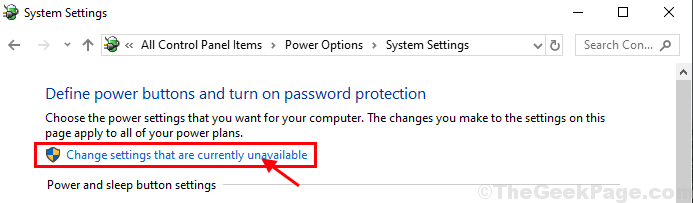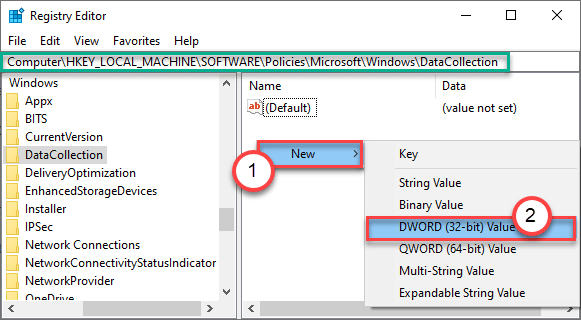Tekijä Nimisha V S.
Windows on päivittänyt edellisen versiot Windows 10: een, suositeltu päivitys. Nyt jos käytät Windows 7 / 8.1 -käyttöjärjestelmää, saatat saada jatkuvasti Windows-päivitysilmoituksen. Jos et halua päivittää järjestelmääsi, voit helposti estää ikkunan lataamasta Windows 10 -päivitystä. Voit vain muuttaa joitain päivittää asetukset ja voi pysäyttää päivityksen Windows 10: een.
Katso myös: -Kuinka päivittää Windows 10 -mobiilisovellukset manuaalisesti
Windows 7
Napsauta Käynnistä ja etsi päivitysasetuksia.
Napsauta muuta päivitysasetuksia.
3.Poista nyt valinta sanomalla ”Anna minulle suositellut päivitykset samalla tavalla kuin saan tärkeitä päivityksiä.’
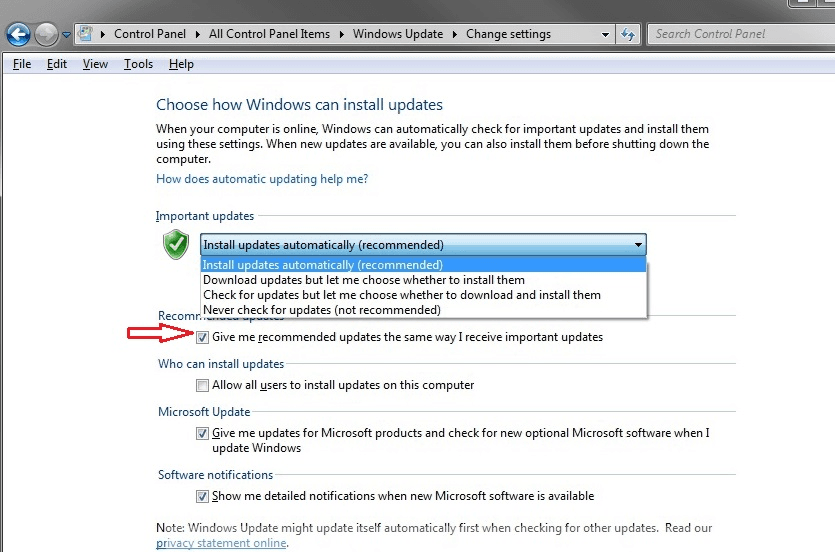
Nyt olet estänyt Windows-päivitystä Windows 10: ksi.
Windows 8.1
1.Mene muuttamaan tietokoneen asetuksia.
2. Valitse Päivitys ja palautus.
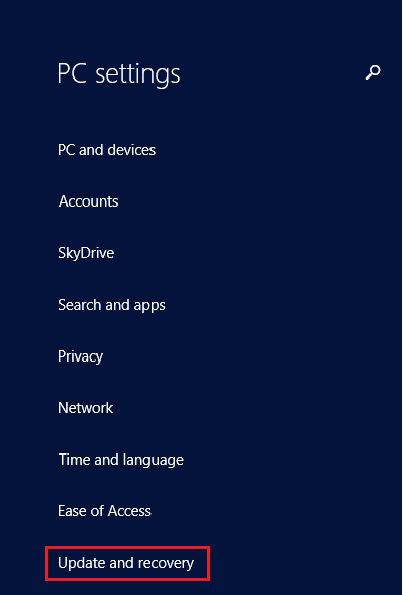
3.Valitse Windows-päivitykset ja napsautaValitse, kuinka päivitykset asennetaan‘
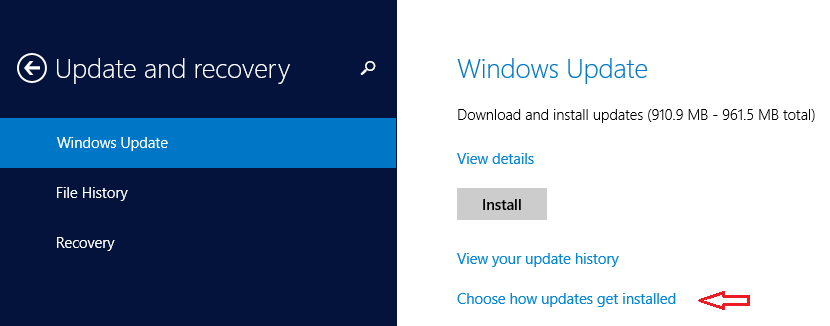
4.Poista nyt valinta valinnastaAnna minulle suositellut päivitykset samalla tavalla kuin saan tärkeitä päivityksiäJa napsauta Käytä.
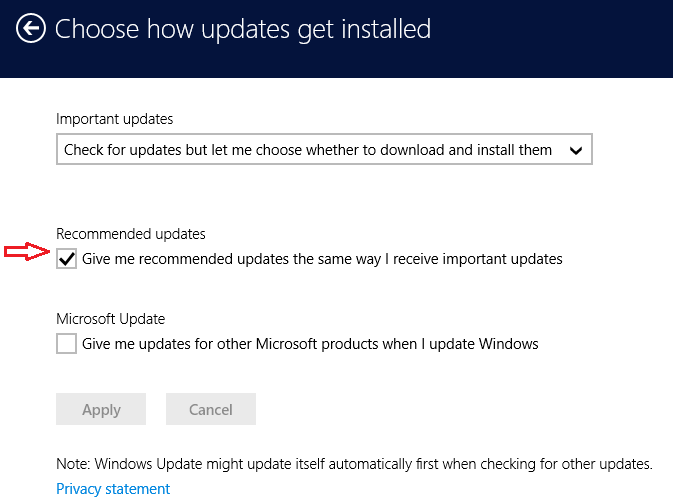
Nyt järjestelmääsi ei päivitetä automaattisesti Windows 10: ksi.
Jos olet kuitenkin asettanut suositellut päivitykset ja saanut Windows 10: n, voit palata takaisin edellinen versio käyttämällä Windows 10: n vaihtoehtoa.Tämä vaihtoehto on käytettävissä vain 30 päivän kuluessa Windows 10: n päivityksestä asennus.
Näin voit estää ikkunoita asentamasta päivityksiä automaattisesti. Mutta silti saatat saada tehtäväpalkissa ilmoituksen "get Windows 10". Saatat saada ponnahdusikkunaa jatkuvasti päivitettäväksi Windows 10: een. Tämä johtuu Windows 7: n ja 8.1: n Windows-päivityksestä, jotta Windows 10 saadaan helposti. Joten lopettaaksesi ilmoituksen saamisen, sinun on löydettävä ja poistettava tämä päivitys. Katsotaan miten.
- Etsi "Näytä asennetut päivitykset" ja valitse se.
- Nyt saat luettelon järjestelmääsi asennetuista päivityksistä.
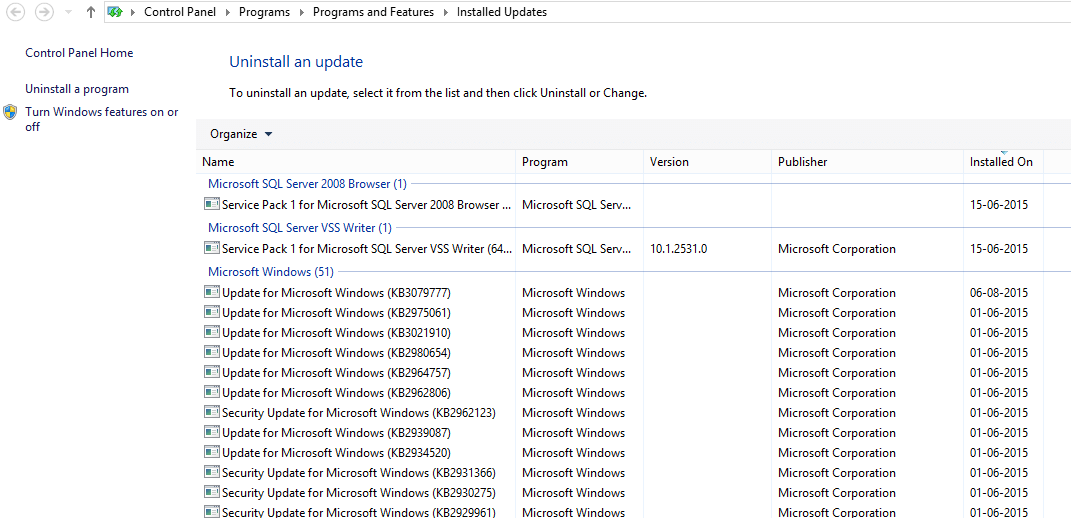
3.Etsi päivitys KB3035583.
4.Kaksoisnapsauta nyt päivitystä ja saat vahvistusikkunan, joka vahvistaa päivityksen poistamisen. Napsauta kyllä ja poista se.
Se siitä. Nyt sinua ei enää häiritä päivitysilmoitus.